如何卸载Office软件?
在使用办公软件的过程中,您可能会遇到需要卸载Office软件的情况。无论是因为软件故障、升级到新版本,还是切换到其他办公软件,了解如何正确卸载Office非常重要。本文将为您提供几种简单有效的方法,确保您能够顺利完成卸载。
方法一:通过控制面板卸载
1. 点击“开始”菜单,选择“控制面板”。
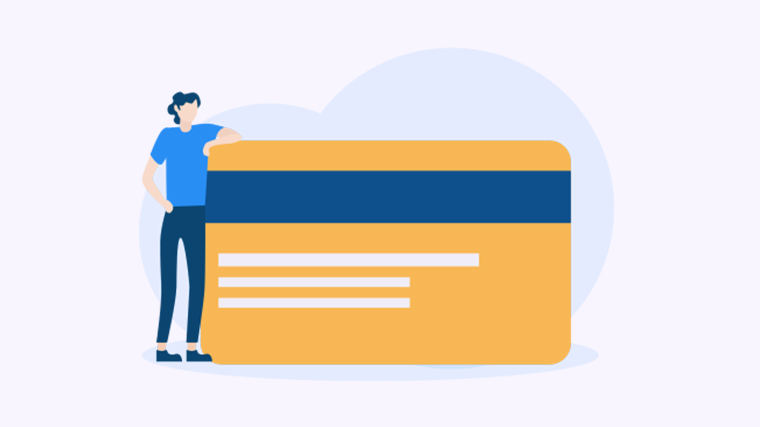
2. 在控制面板中,找到并点击“程序和功能”。
3. 在程序列表中找到Microsoft Office,右键点击并选择“卸载”。
4. 按照提示完成卸载过程。
方法二:使用Office卸载工具
1. 下载并安装Microsoft提供的Office卸载工具。
2. 运行工具,选择要卸载的Office版本。
3. 按照工具提示完成卸载。
如何在PPT中插入Excel文件以提升演示效果的实用技巧-WPS操作教程
如何在PPT中插入Excel文件在工作中,常常需要将Excel中的数据直接插入到PPT演示文稿中,以便进行展示和分享。本文将指导您如何轻松实现这一操作,无论您是使用Microsoft Office还是
方法三:使用WPS Office替代
1. 如果您决定使用WPS Office替代Microsoft Office,可以直接下载安装WPS Office。
2. 在安装过程中,您可以选择同时卸载Microsoft Office。
3. 完成安装后,您将能够享受WPS Office提供的强大功能。
方法四:手动删除相关文件
1. 打开“文件资源管理器”,导航到C:\Program Files\Microsoft Office。
2. 删除Office相关文件夹。
3. 进入注册表编辑器,删除与Office相关的注册项(注意:操作前请备份注册表)。
通过以上几种方法,您可以轻松卸载Office软件,解决您在使用过程中的困扰。更多内容,可点击下方图片免费下载WPS进行查看。
本文编辑:肆拾,来自加搜AIGC
本篇wps教程《轻松卸载Office软件的四种实用方法与技巧-WPS操作教程》由得得文库网(23dede.com)整理发布,得得文库网分享最新免费Word模板,PPT演示模板,Excel表格模板已经K12教育试卷、教案、学案及课件下载!掌握Excel固定表头技巧提升数据管理效率-WPS操作教程
如何在Excel中固定表头不动在使用Excel进行数据处理时,随着数据的增多,表头常常会在滚动时消失,导致操作不便。掌握如何固定表头,能够帮助你更高效地管理和查看数据。本文将为你提供几种简单易行的方法





